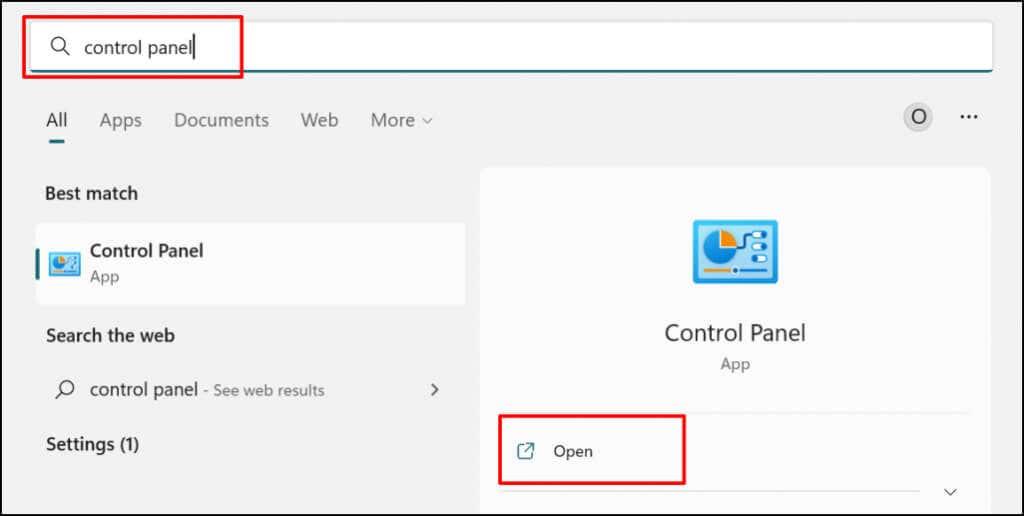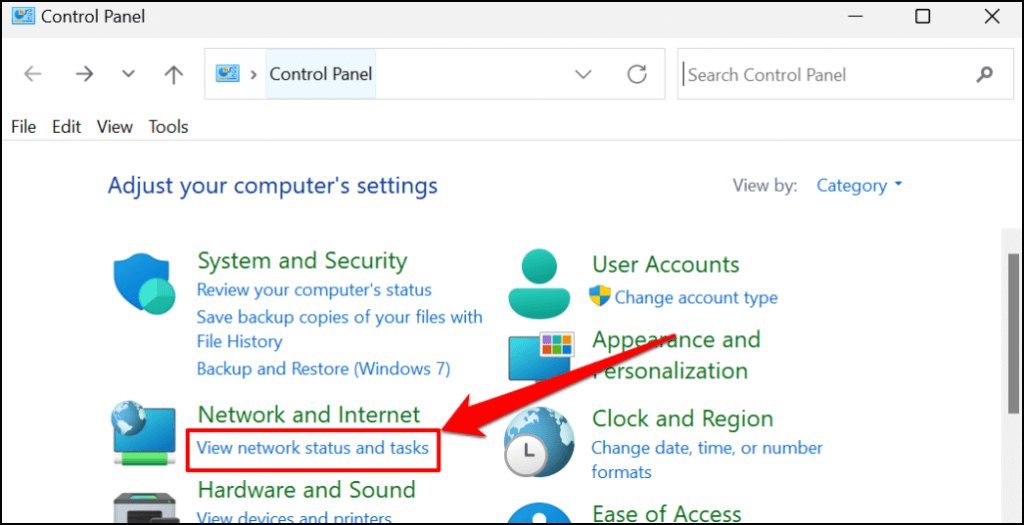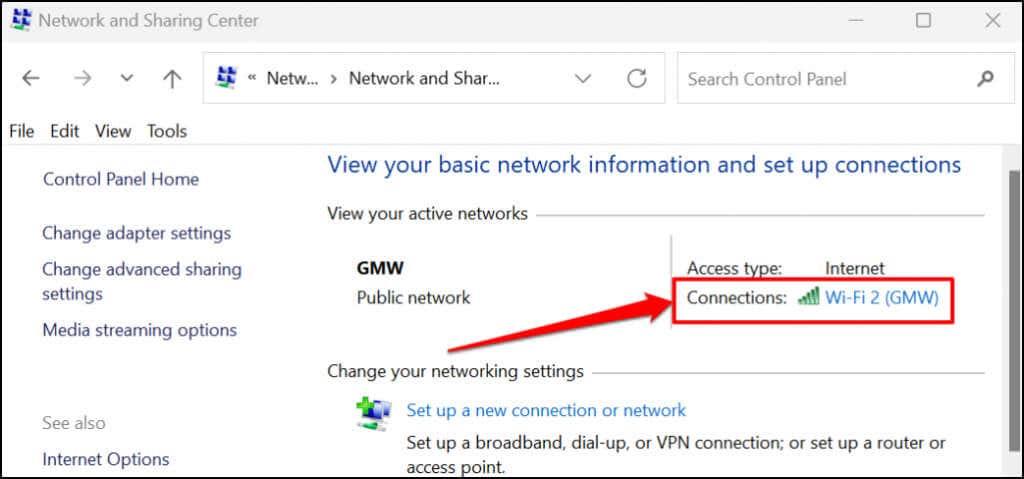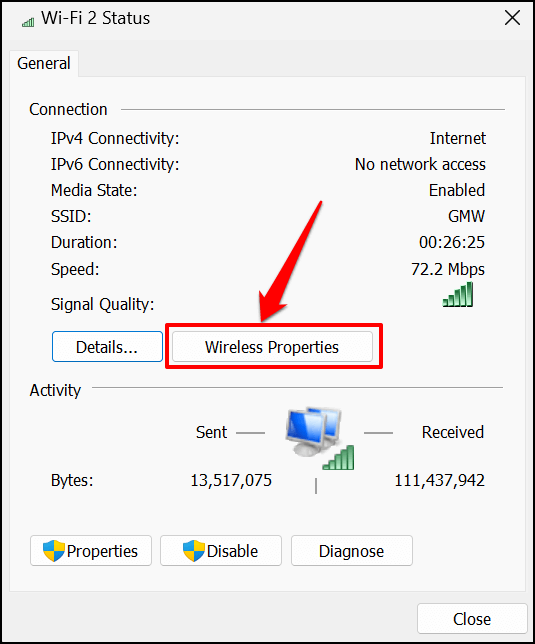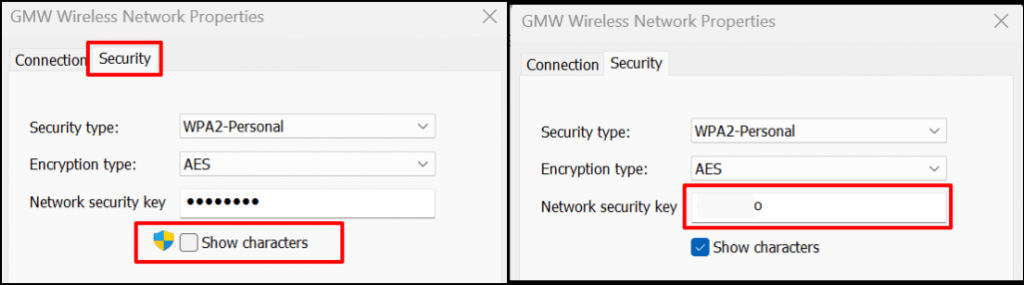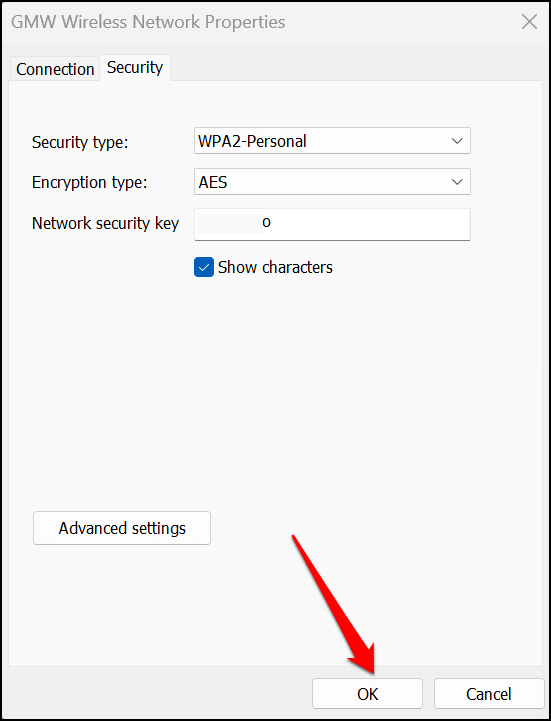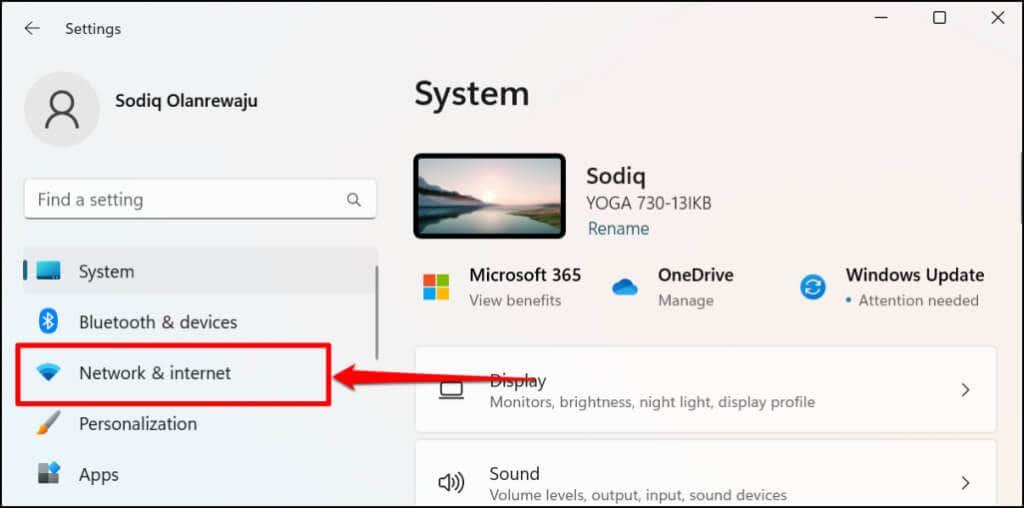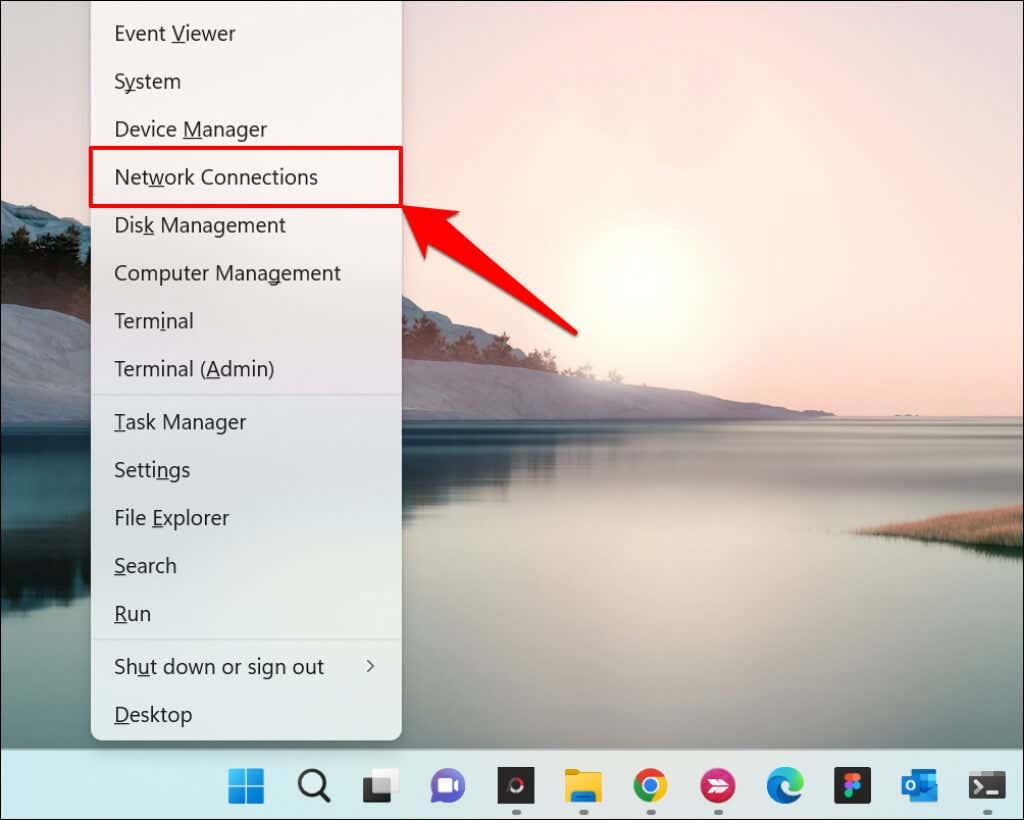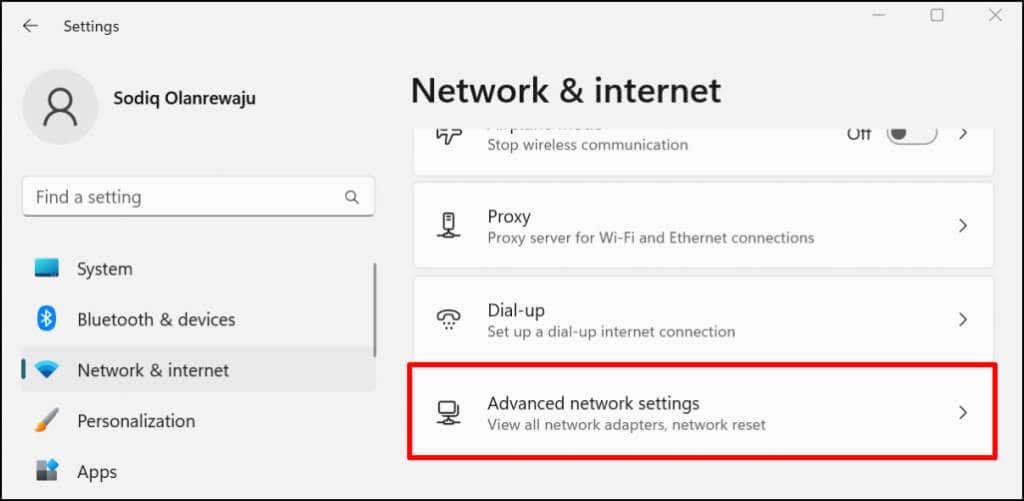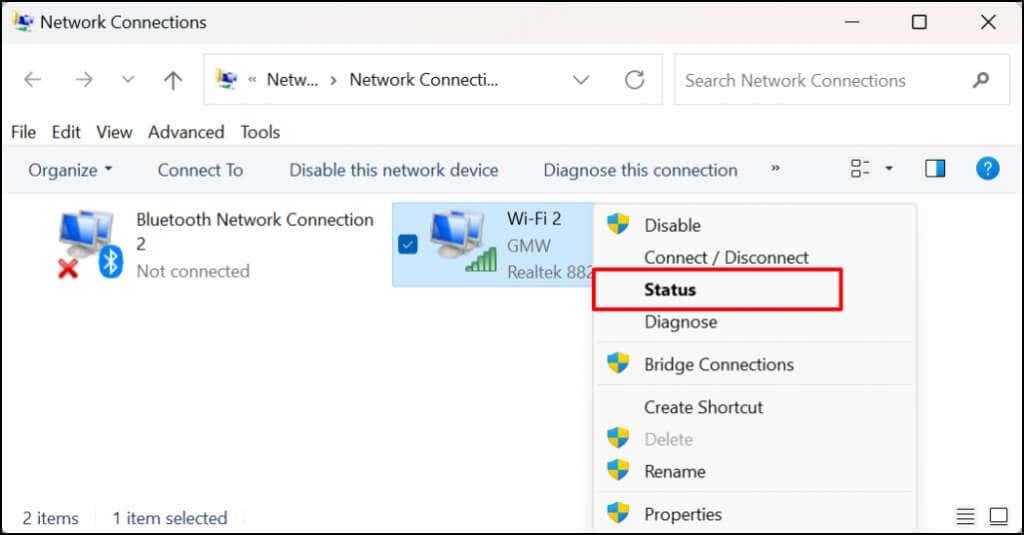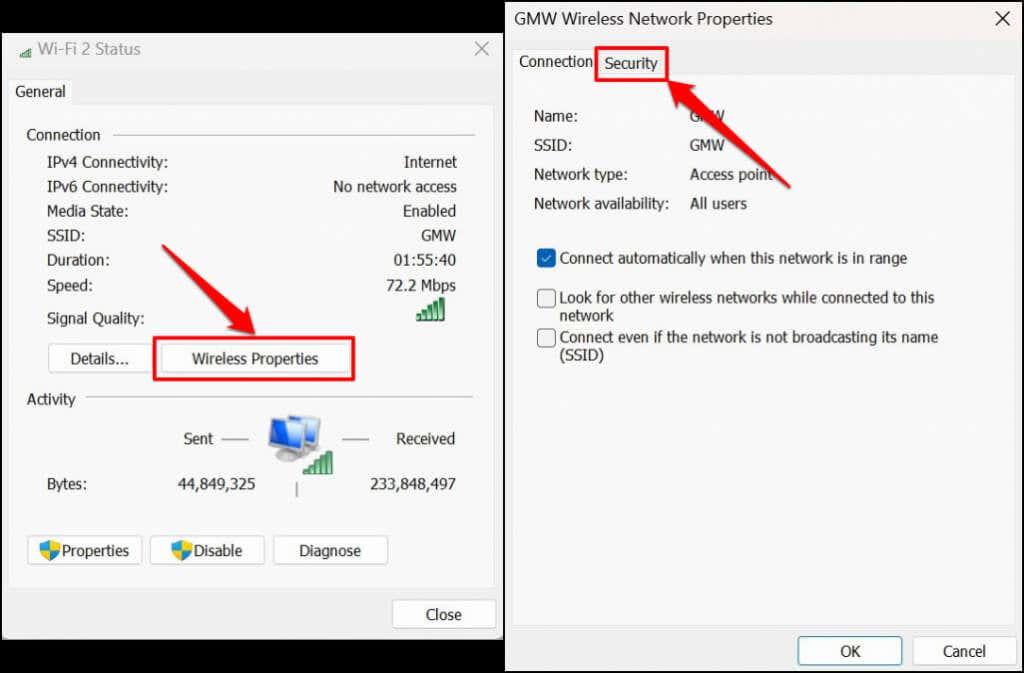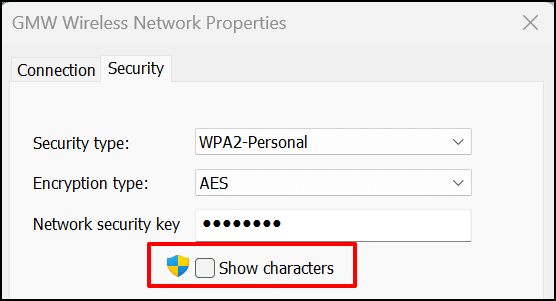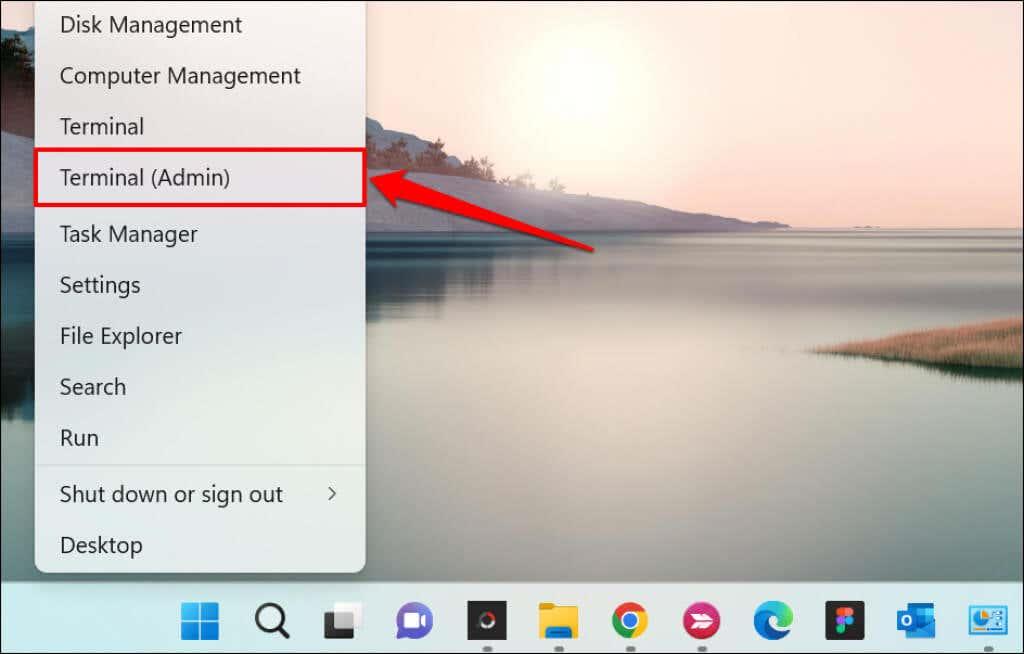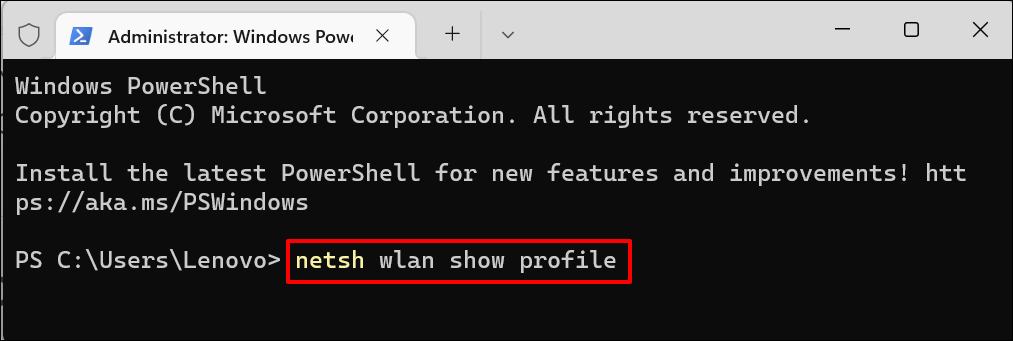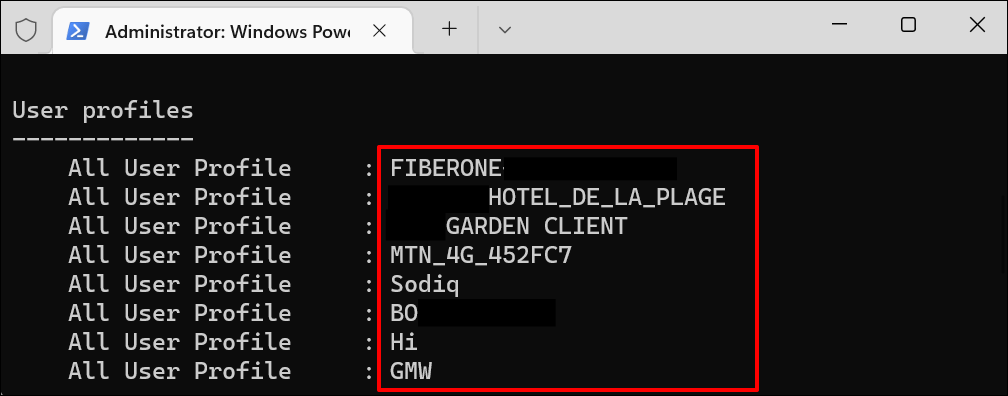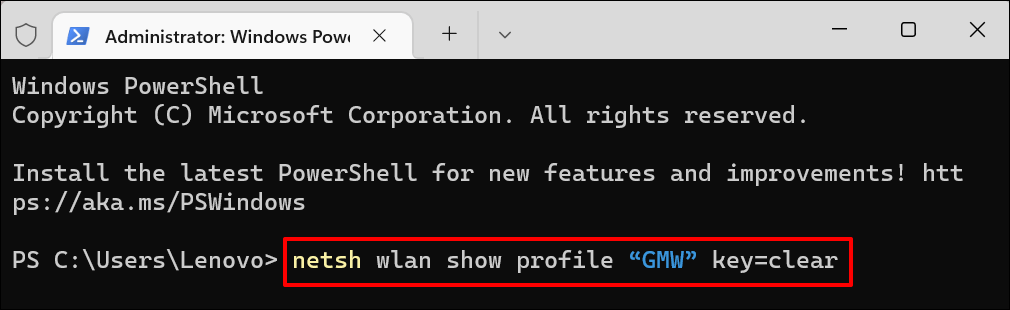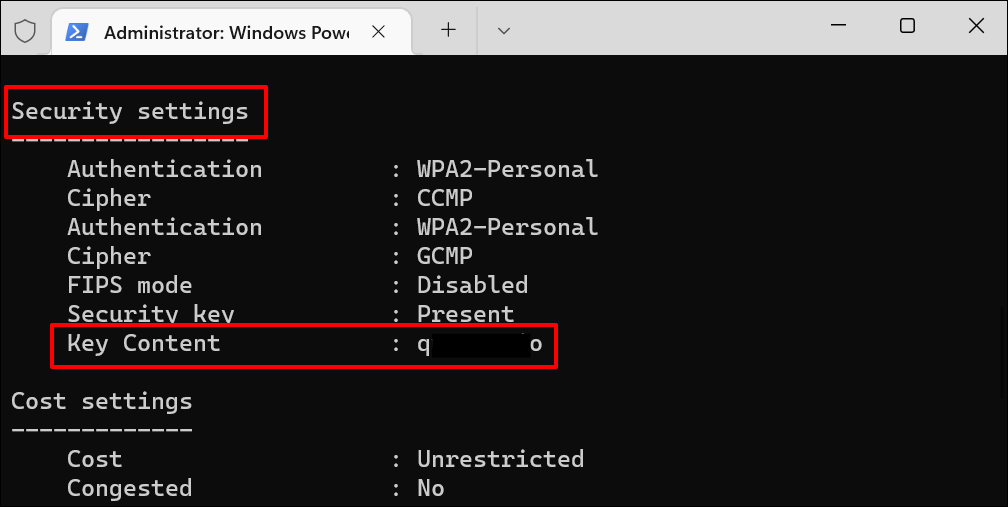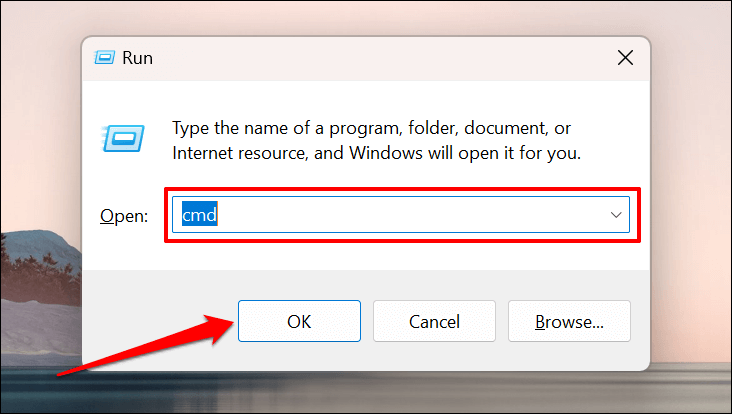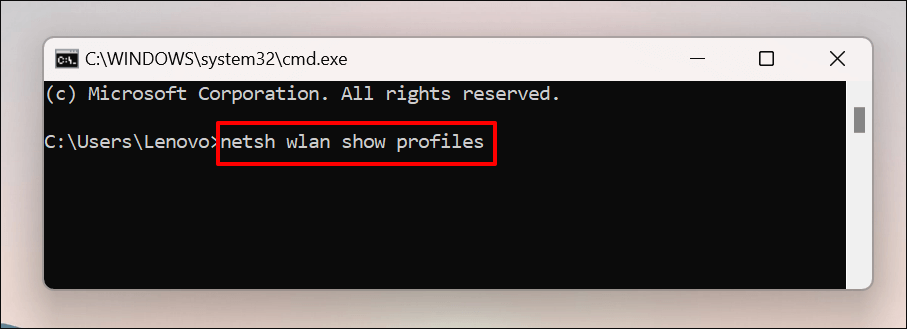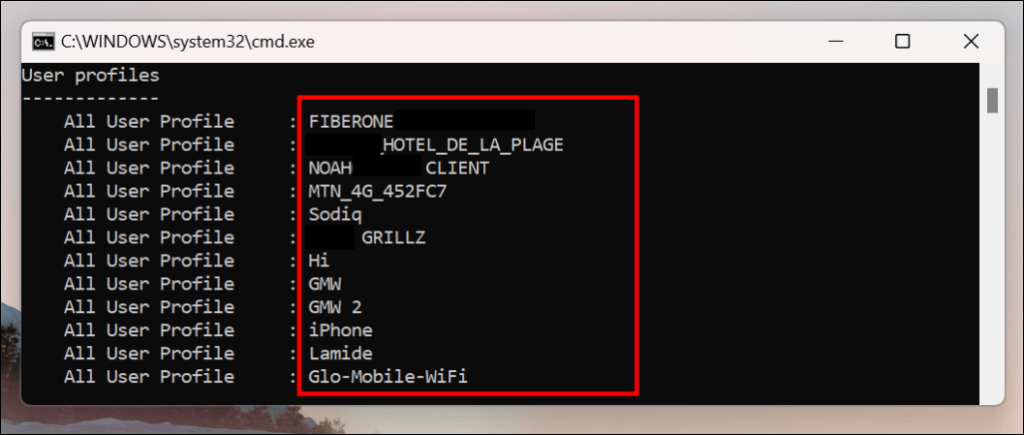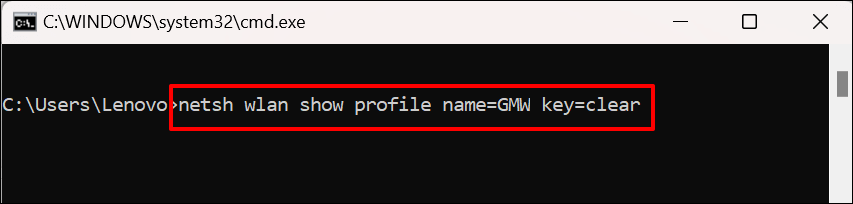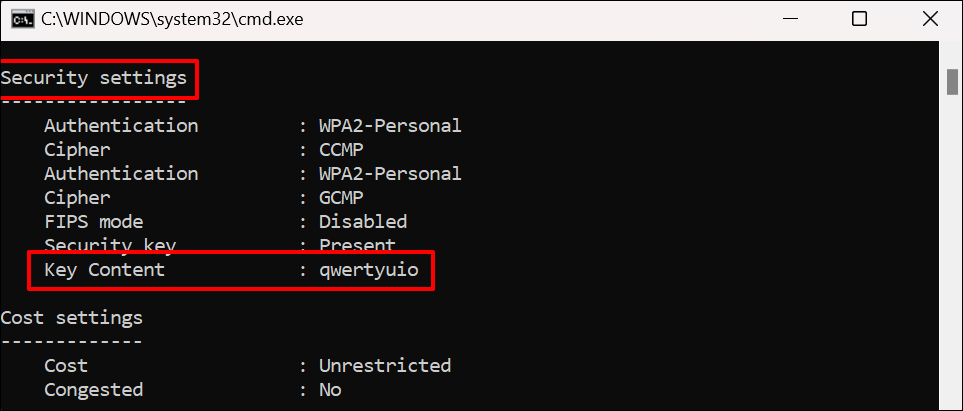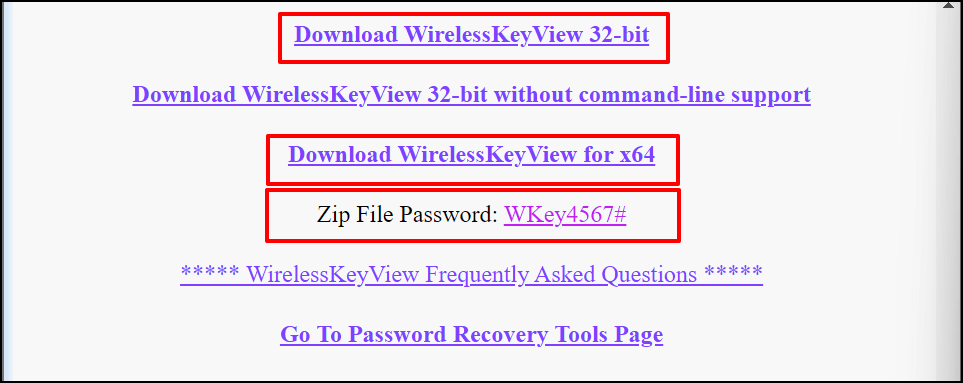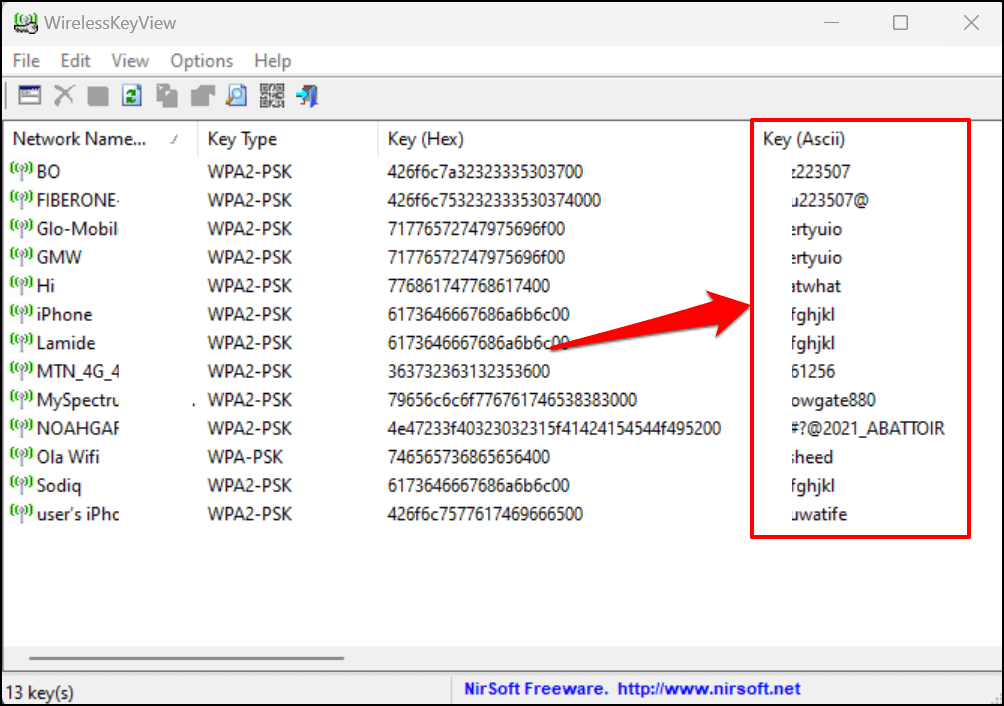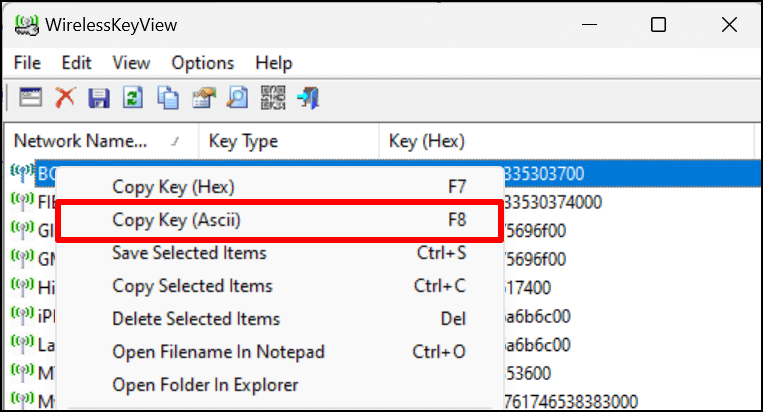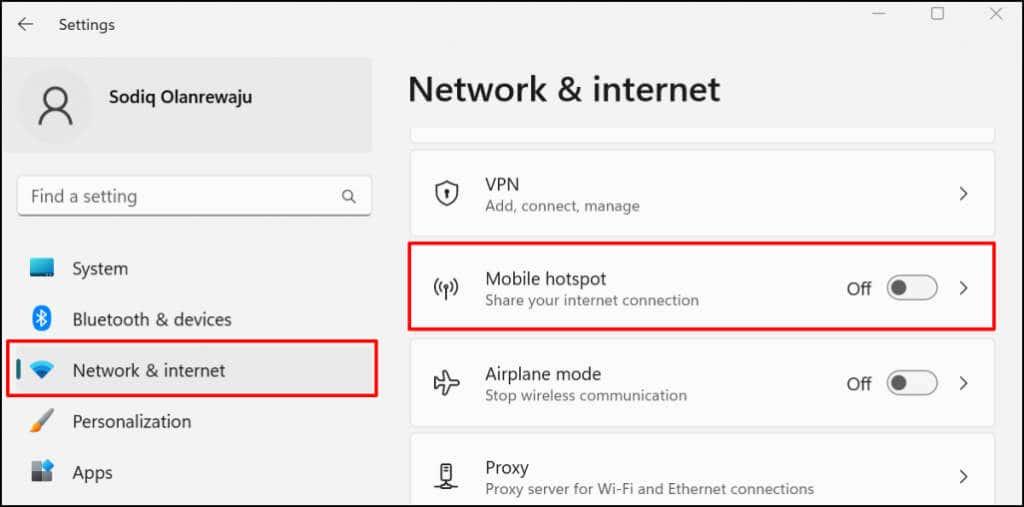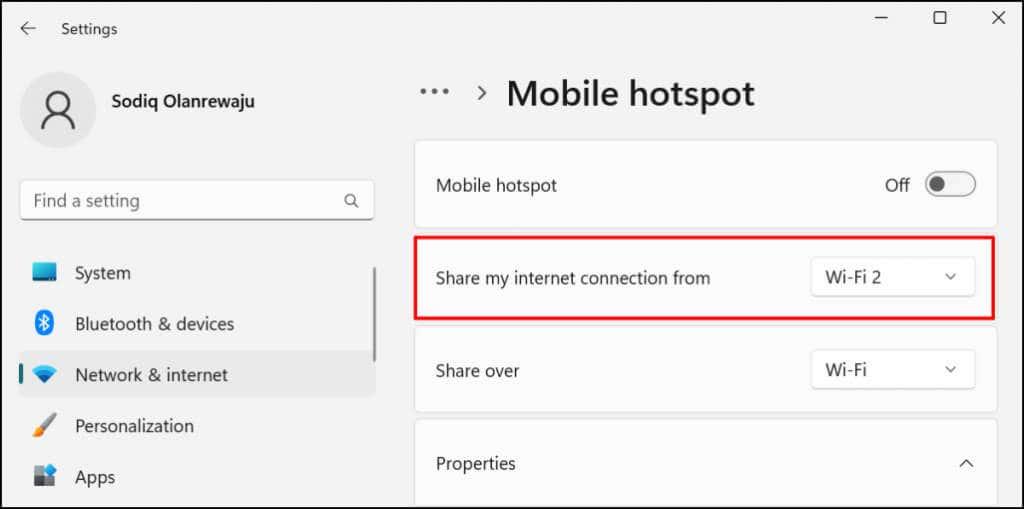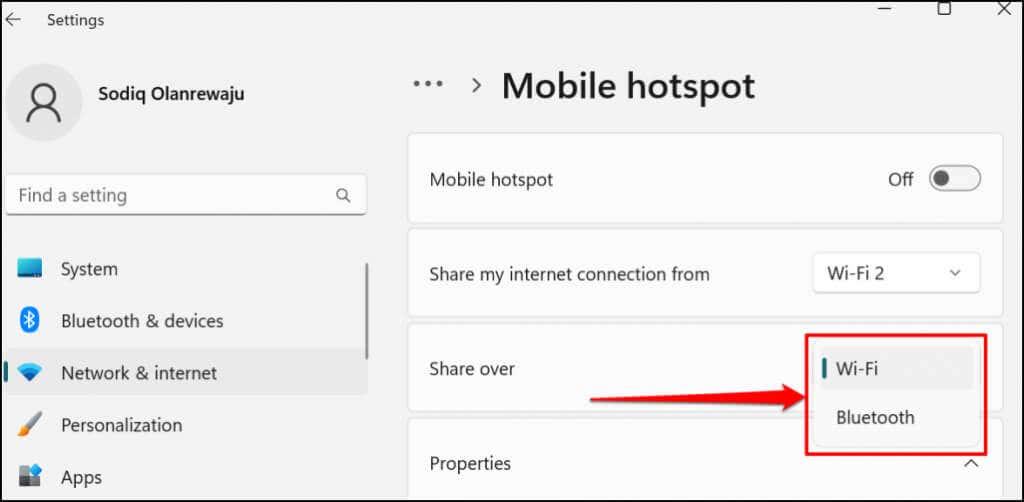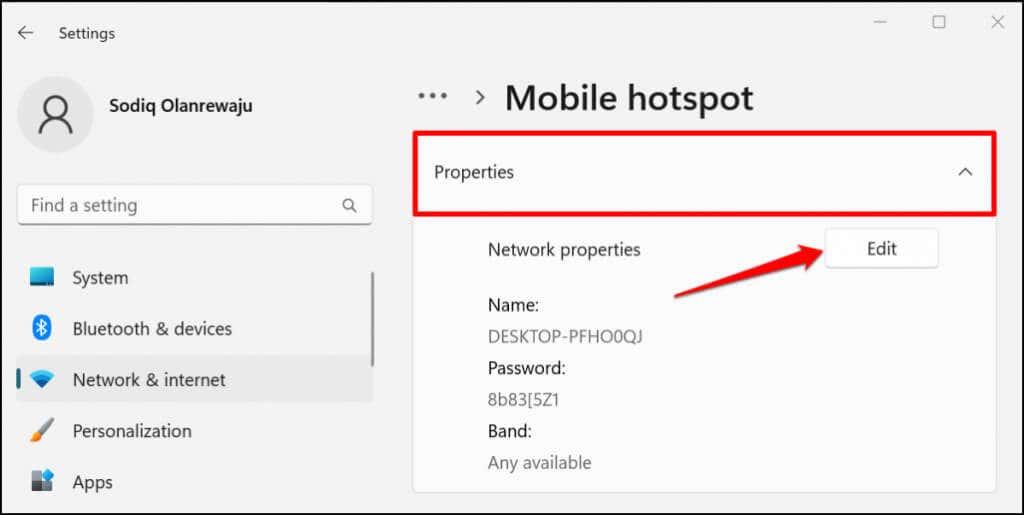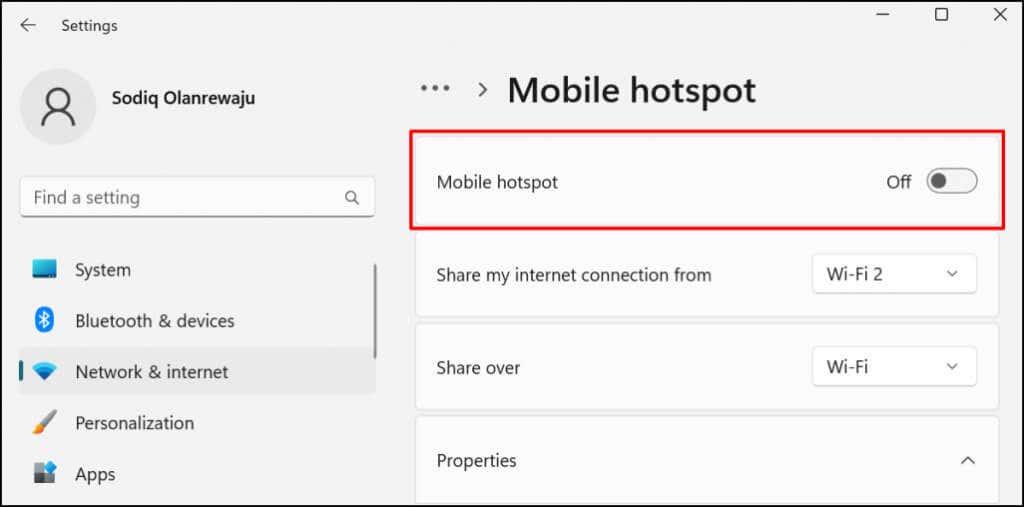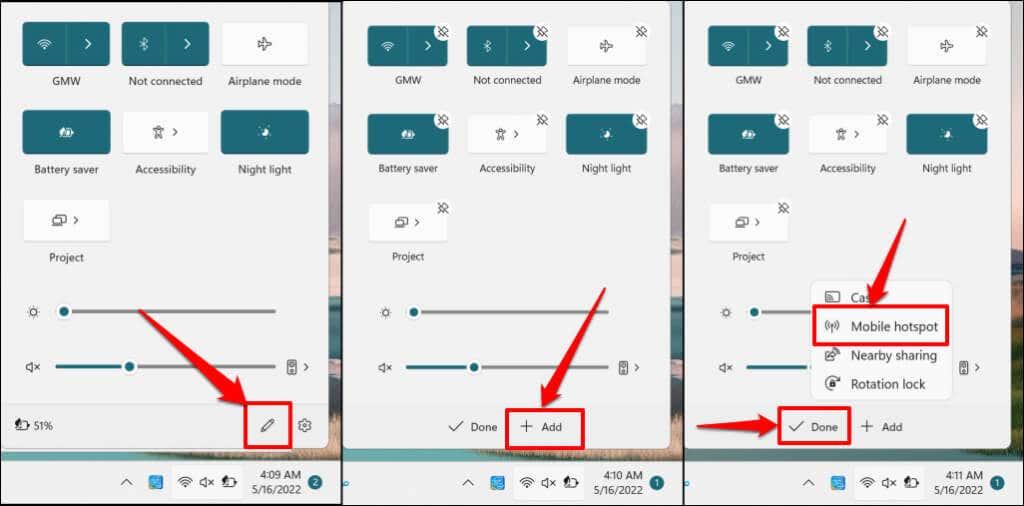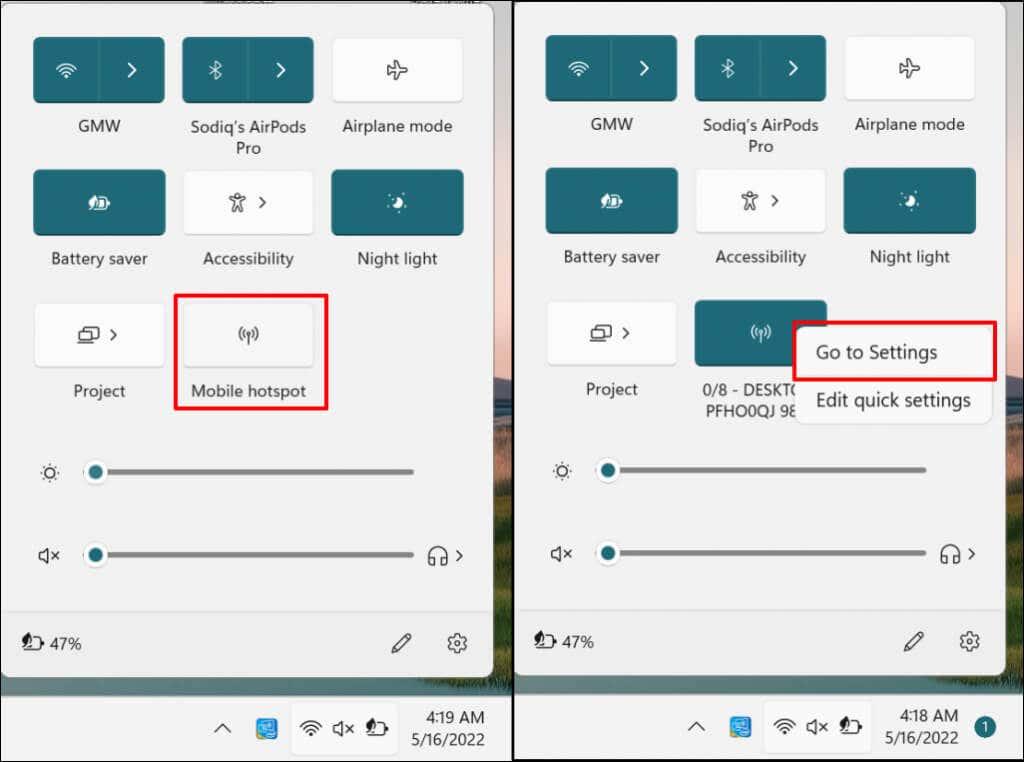Када вас неко замоли да делите Ви-Фи везу свог рачунара, шта радите? Можете им дати лозинку за Ви-Фи како би повезали свој уређај директно на мрежу. Или, можете да делите интернет свог рачунара користећи Виндовс функцију „Мобилна приступна тачка“ која претвара ваш рачунар у импровизовани рутер.
Ако се не сећате безбедносног кључа мреже, показаћемо вам како да пронађете сачуване лозинке за Ви-Фи у оперативном систему Виндовс . Овај водич такође покрива кораке за подешавање и коришћење мобилне приступне тачке за дељење интернета вашег рачунара.

Погледајте лозинку за Ви-Фи преко контролне табле
Виндовс контролна табла нуди лак и нетехнички приступ провери безбедносних детаља ваших мрежних веза. Можете да отворите апликацију за подешавања контролне табле преко Виндовс претраге или Виндовс подешавања. Показаћемо вам како да урадите обоје.
Метод 1: Отворите подешавања контролне табле кроз Виндовс претрагу
- Откуцајте контролна табла у Виндовс траку за претрагу и изаберите Отвори испод апликације Цонтрол Панел.
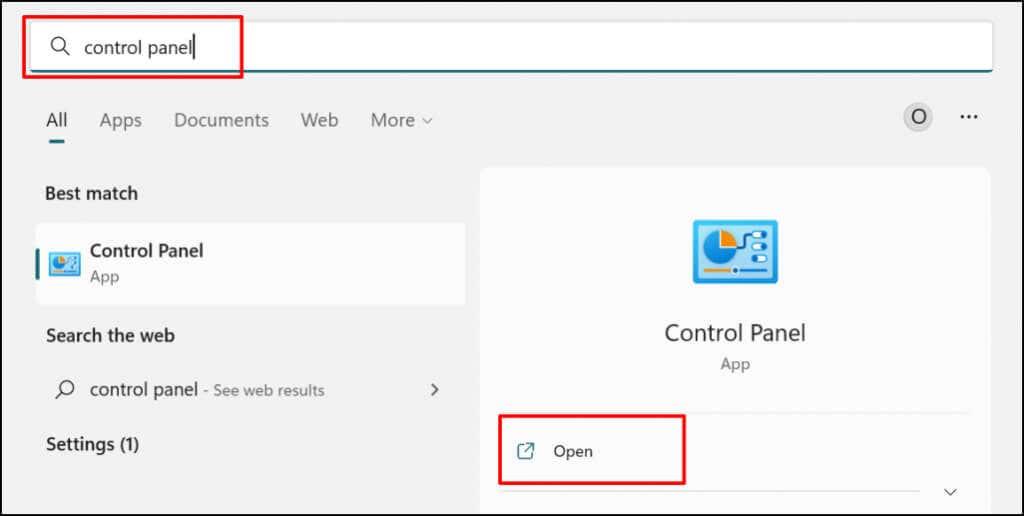
- Изаберите Прикажи статус мреже и задатке у категорији „Мрежа и Интернет“. То ће отворити прозор „ Центар за мрежу и дељење “.
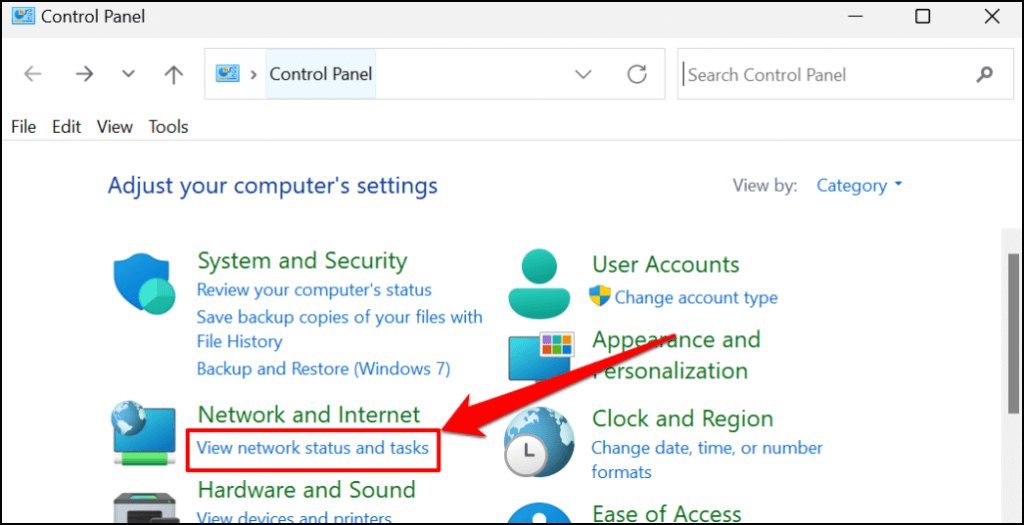
- Изаберите своју активну Ви-Фи мрежу у реду „Везе“.
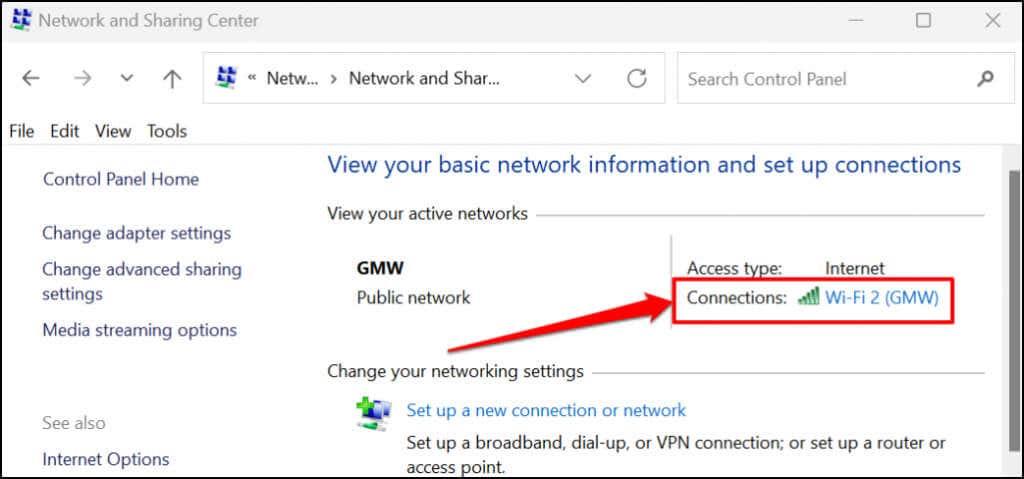
- Изаберите дугме Вирелесс Пропертиес .
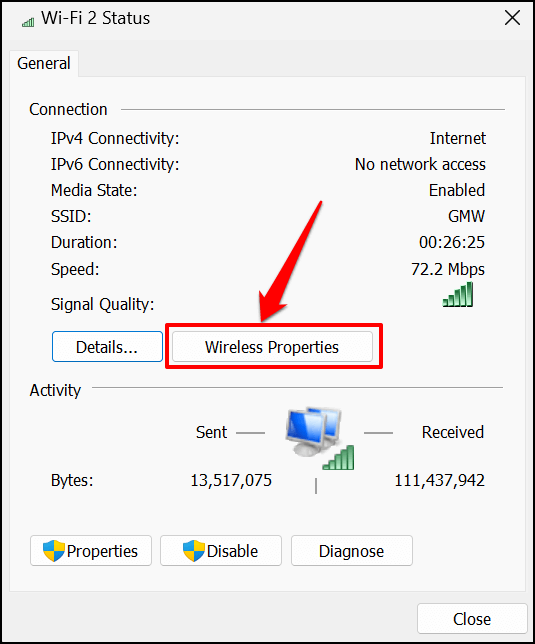
- Идите на картицу „Безбедност“ на страници Ви-Фи статуса и потврдите избор у пољу за потврду Прикажи знакове . Требало би да видите лозинку за Ви-Фи мрежу у пољу „Мрежни безбедносни кључ“.
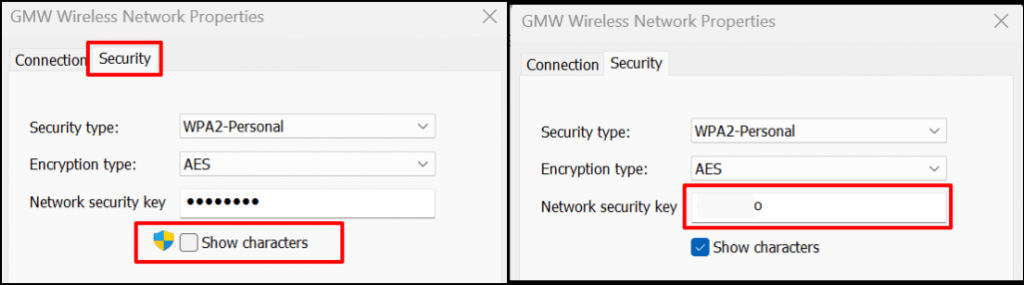
- Безбедносни кључ мреже можете да копирате у међуспремник рачунара. Изаберите ОК да бисте затворили дијалог Својства бежичне мреже.
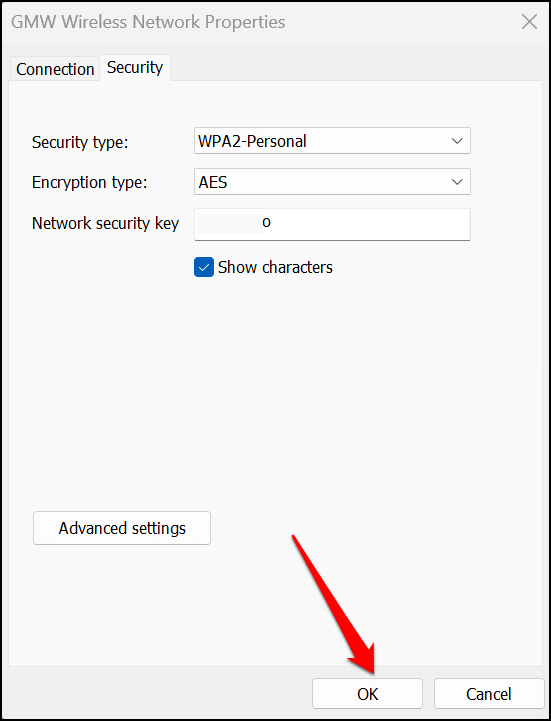
Метод: Из менија Виндовс подешавања
- Отворите Подешавања (притисните Виндовс тастер + И ) и изаберите Мрежа и интернет на бочној траци.
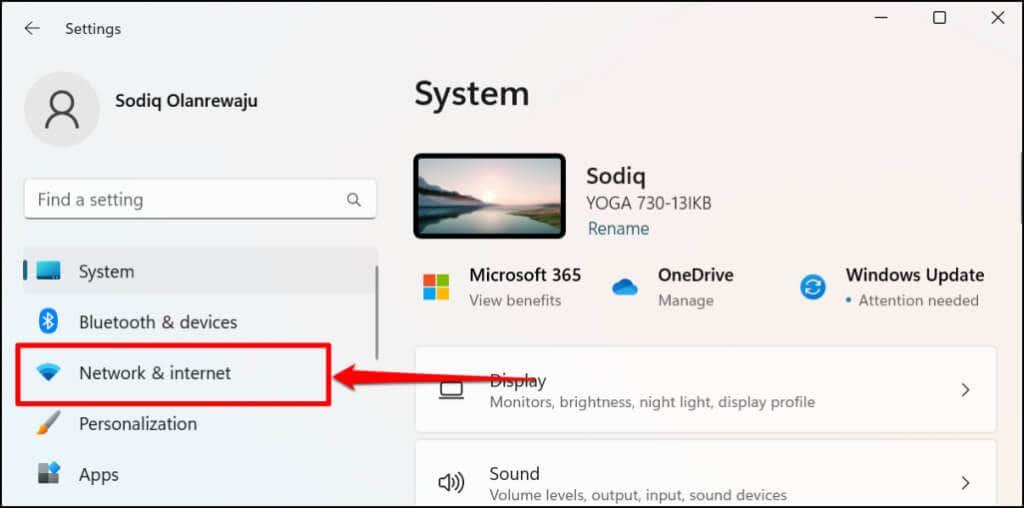
Бржа алтернатива је да кликнете десним тастером миша на мени Старт или притиснете тастер Виндовс + Кс и изаберете Мрежне везе .
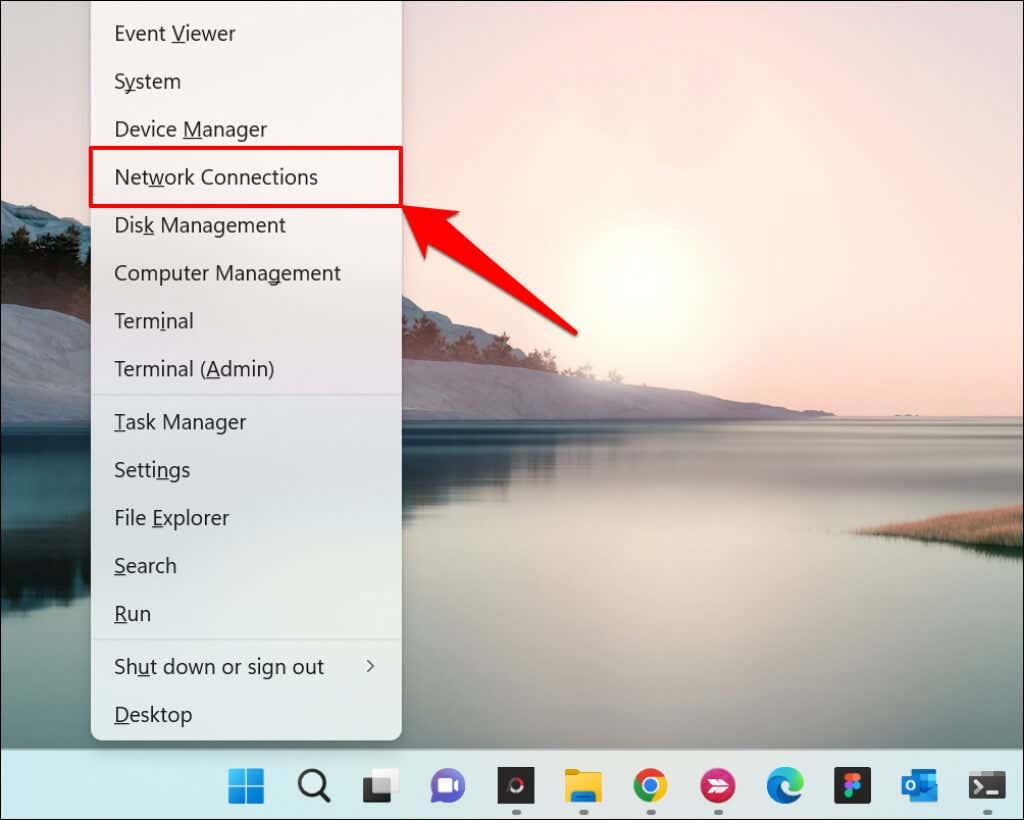
- Изаберите Напредна подешавања мреже на дну менија Мрежа и интернет подешавања.
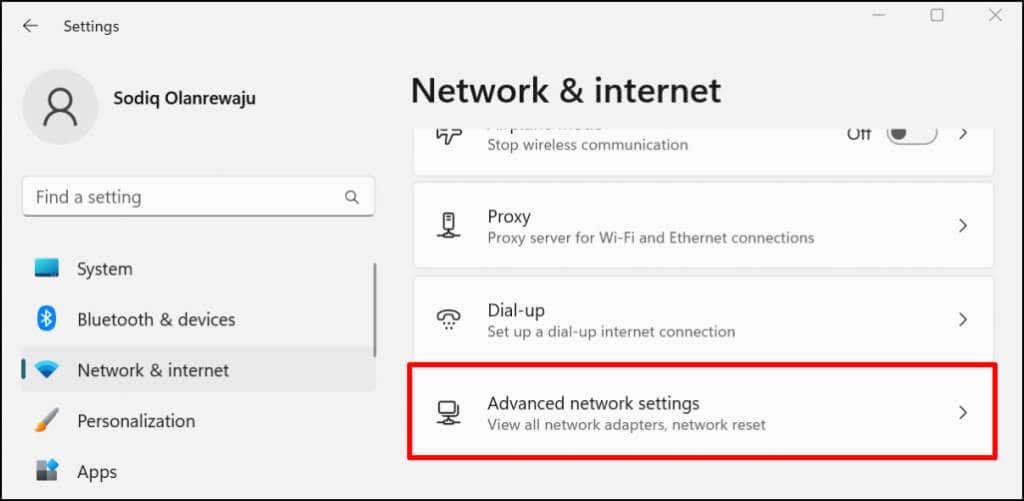
- Померите се до одељка Сродна подешавања и изаберите Још опција мрежног адаптера .

- Кликните десним тастером миша на Ви-Фи адаптер активне везе и изаберите Статус .
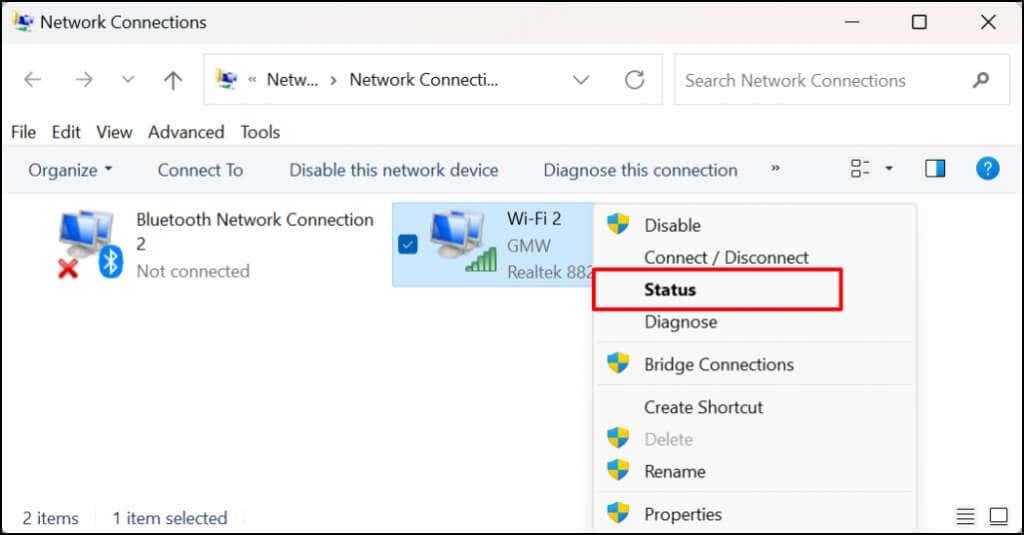
- Изаберите Својства бежичне мреже и идите на картицу Безбедност на следећој страници.
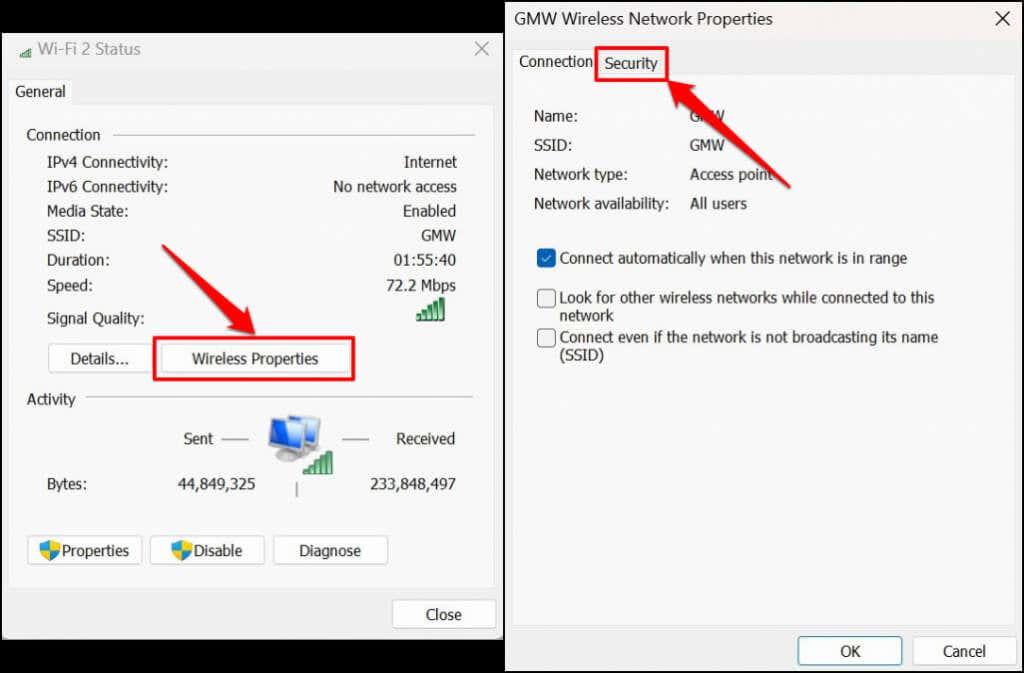
- Означите поље Прикажи знакове да бисте видели лозинку мреже.
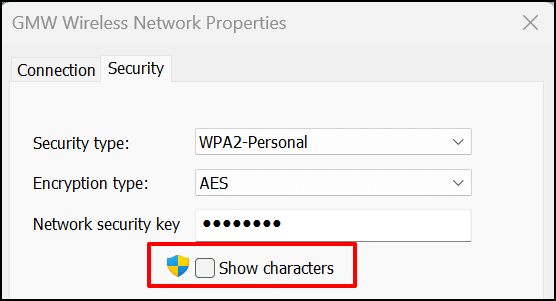
Погледајте лозинку за Ви-Фи у Виндовс Поверсхелл-у
Можете да видите Ви-Фи лозинке у Виндовс 10 и 11 покретањем одређених Поверсхелл команди .
- Притисните тастер Виндовс + Кс и изаберите Терминал (Админ) у менију за брзи приступ. То ће покренути картицу Поверсхелл у Виндовс терминалу .
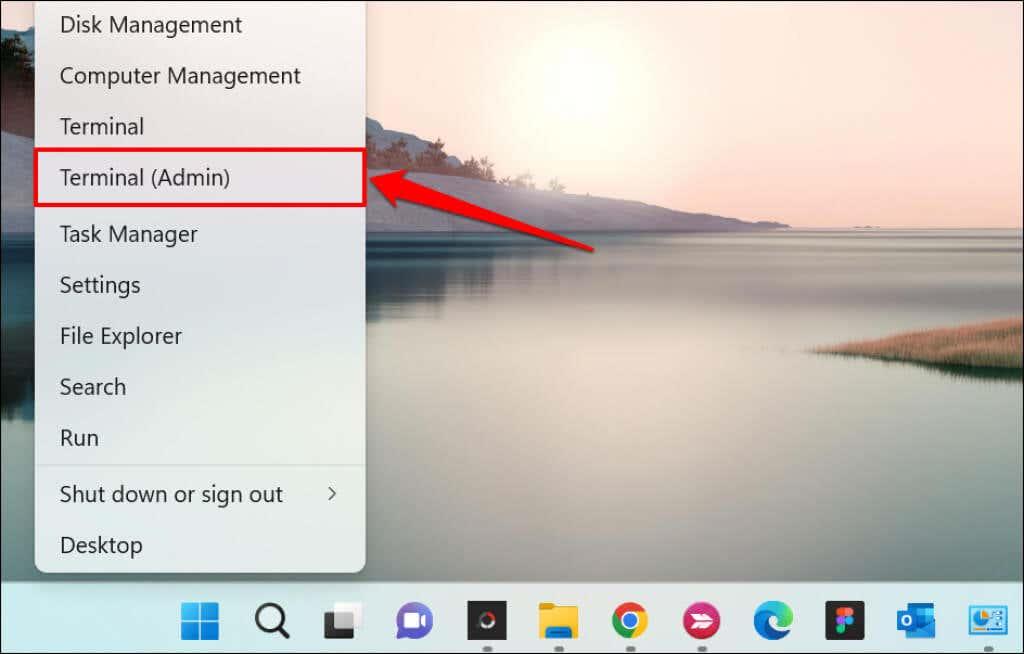
- Откуцајте или налепите нетсх влан схов профил у терминал и притисните Ентер .
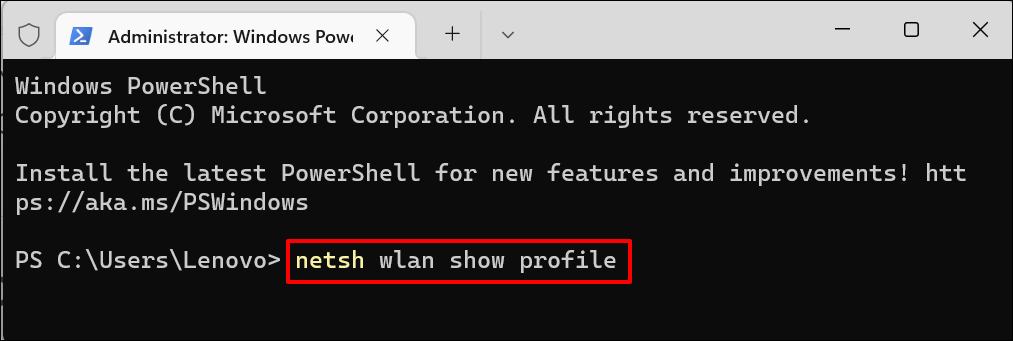
- Забележите име мреже или ССИД (идентификатор скупа услуга) на листи „Кориснички профили“.
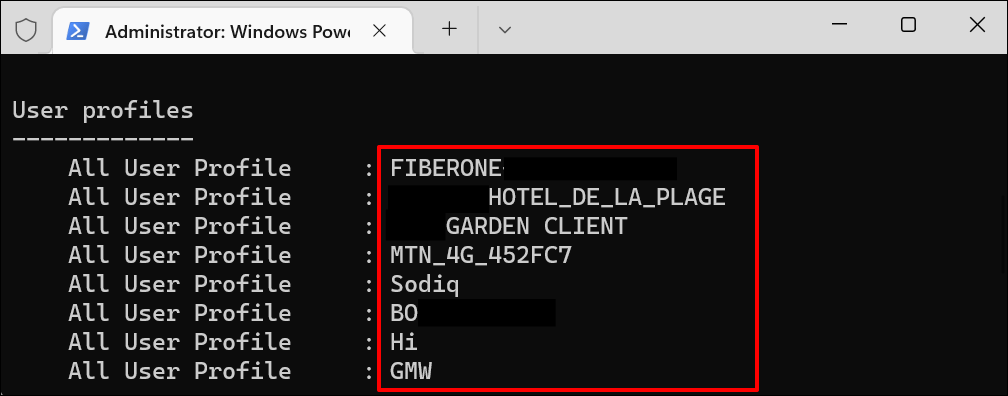
- Затим налепите нетсх влан схов профил „Ви-Фи наме“ кључ=цлеар у Поверсхелл терминал. Замените Ви-Фи име именом мреже/ССИД-ом и притисните Ентер да бисте покренули команду.
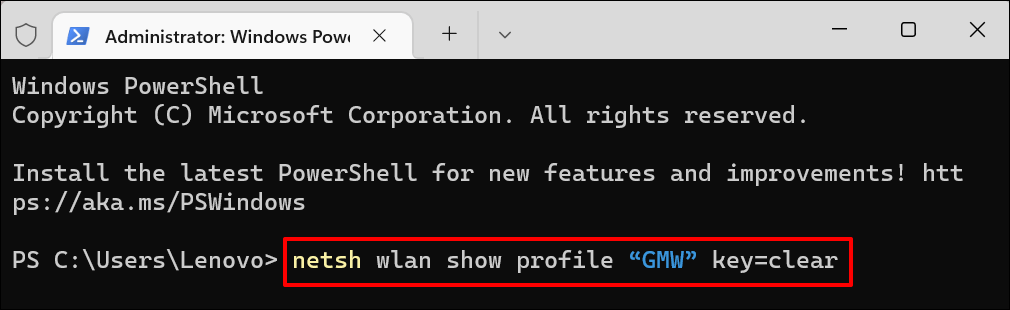
- Видећете гомилу информација о вашој вези. Померите се до одељка „Безбедносна подешавања“ и проверите у реду „ Кључни садржај “ лозинку за своју Ви-Фи мрежу.
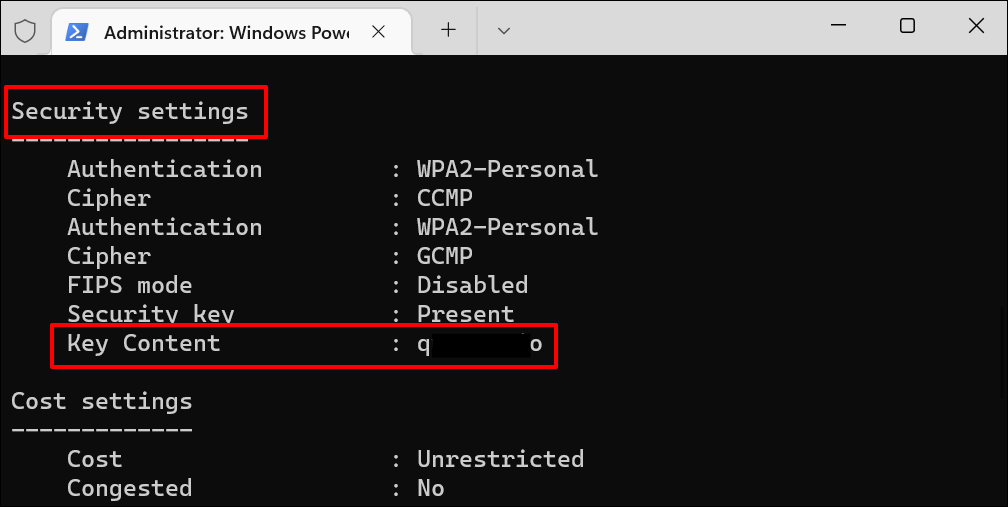
Погледајте лозинку за Ви-Фи у командној линији
Покрените наредбе у наставку да бисте видели лозинке за Ви-Фи мрежу у оперативном систему Виндовс 11 помоћу командне линије .
- Притисните тастер Виндовс + Р , укуцајте цмд у поље Покрени и притисните Ентер или изаберите ОК .
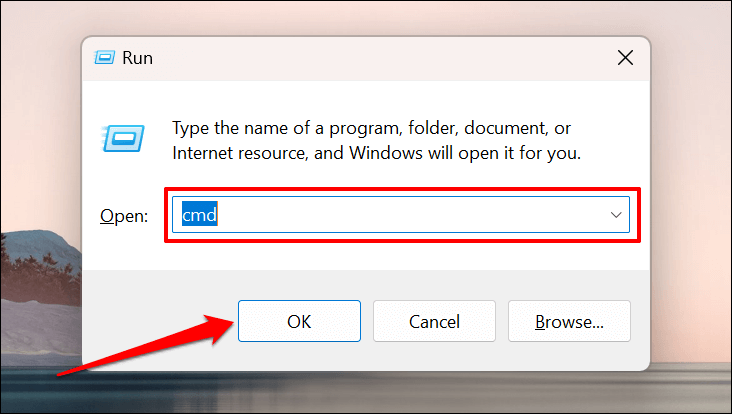
- Откуцајте или налепите нетсх влан схов профиле у конзолу и притисните Ентер да покренете команду.
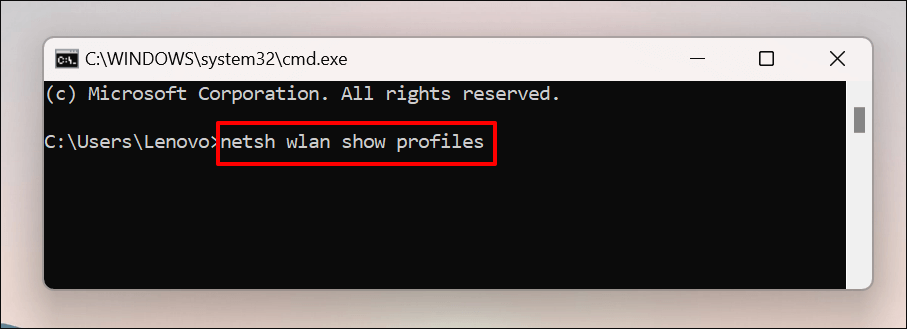
Командна линија ће приказати све сачуване Ви-Фи мреже на вашем рачунару . Прођите кроз профиле и забележите ВИ-Фи мрежу чију лозинку желите да проверите.
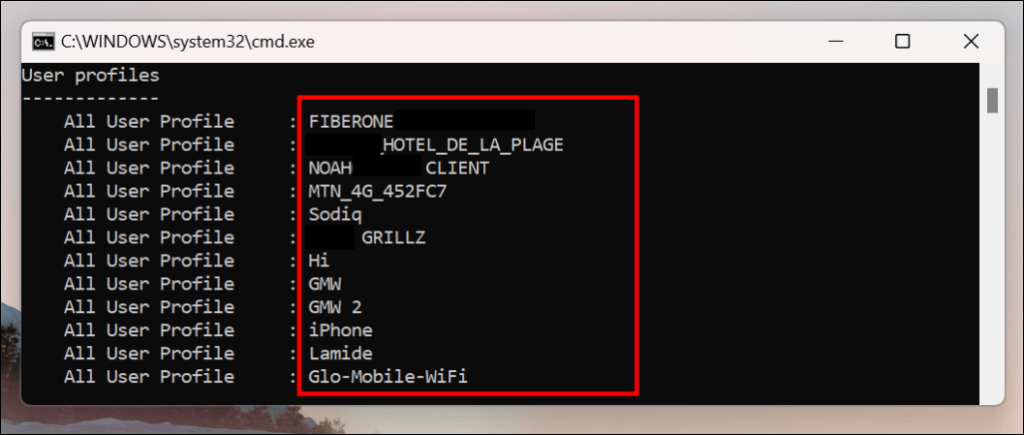
- Откуцајте или налепите нетсх влан схов профиле наме=профиленаме кеи=цлеар у конзолу. Замените име профила именом Ви-Фи мреже.
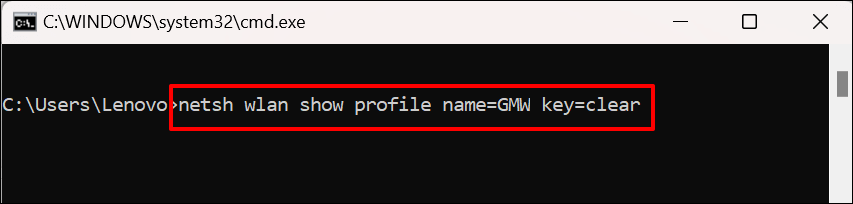
Ако је назив профила мреже „АБЦ Ви-Фи“, команда би требало да изгледа овако: нетсх влан схов профиле наме=АБЦ Ви-Фи кеи=цлеар . Имена мреже разликују велика и мала слова, па се уверите да сте унели име профила онако како се појављује у кораку #2.
- Померите се до одељка „Безбедносна подешавања“ и проверите у реду „ Кључни садржај “ лозинку за мрежу.
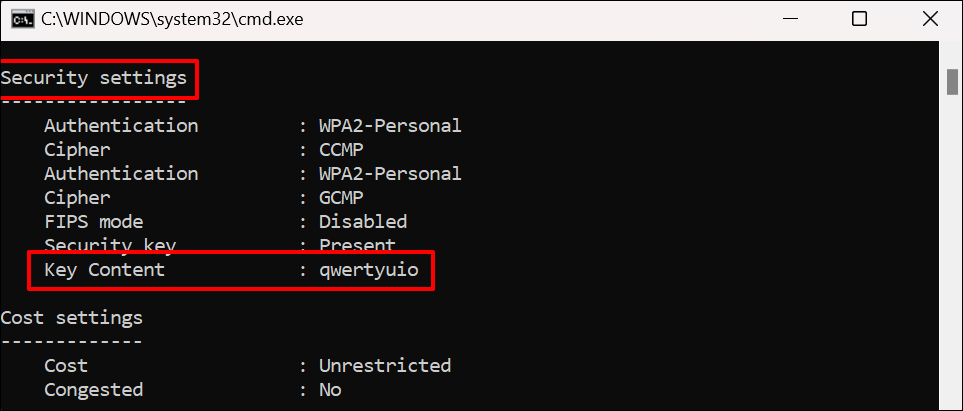
Користите софтвер треће стране
Гледање лозинки за Ви-Фи преко контролне табле, командне линије или ВИндовс терминала може бити стресно. Они укључују много корака и команди које ћете највероватније заборавити.
ВирелессКеиВиев је популарна апликација која пружа решење једним кликом за проверу лозинки за Ви-Фи мрежу у Виндовс-у. Апликација је бесплатна, лака за коришћење, безбедна и без сложених корака или команди.
Посетите веб локацију програмера и преузмите 32-битну или 64-битну верзију софтвера. Не знате коју верзију да преузмете? Погледајте овај водич за проверу да ли имате 32-битни или 64-битни Виндовс рачунар . Обратите пажњу на „Лозинку за зип датотеку“ на страници за преузимање. Биће вам потребна лозинка да бисте откључали/распаковали инсталациону датотеку на рачунару.
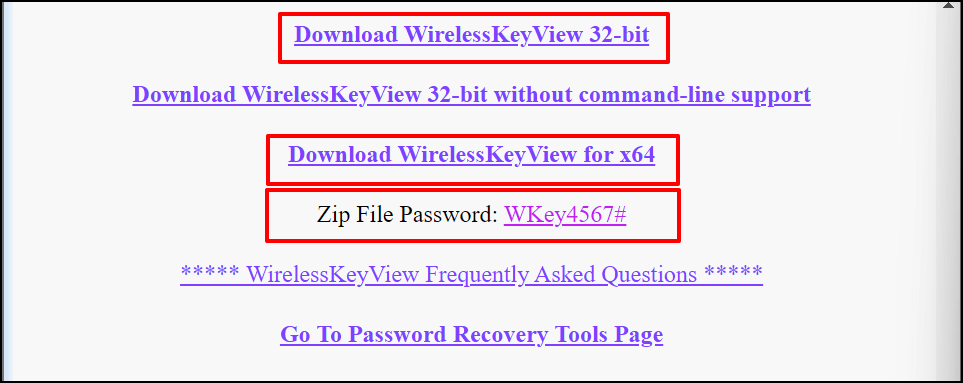
Инсталирајте софтвер ВирелессКеиВиев и покрените апликацију. На контролној табли апликације ћете пронаћи информације о свим претходно коришћеним Ви-Фи мрежама. Мрежне лозинке су у реду Кеи (Асции) .
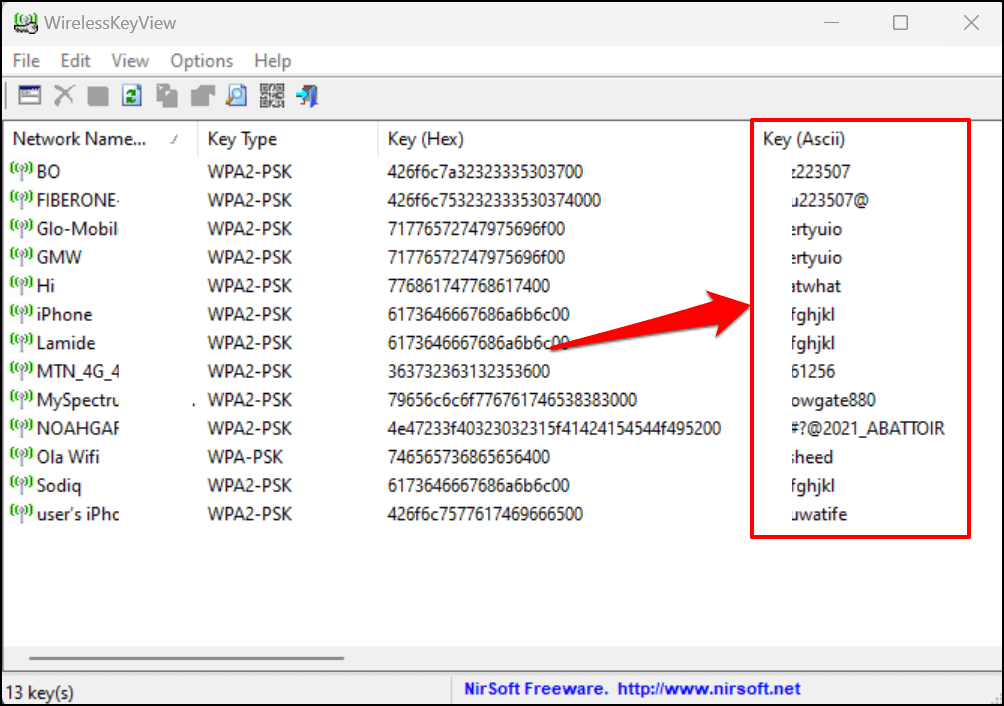
Изаберите мрежу и притисните Ф8 да бисте брзо копирали њену лозинку. Алтернативно, кликните десним тастером миша на мрежу и изаберите Копирај кључ (Асции) .
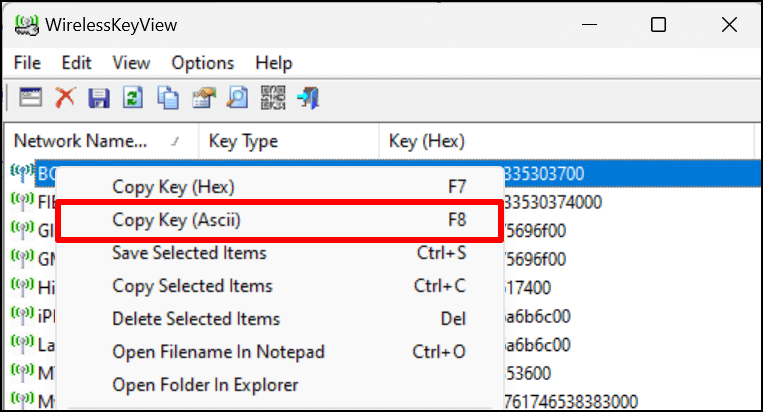
Делите Ви-Фи везу преко Хотспот-а
Виндовс 10 и 11 имају функцију „Мобилна приступна тачка“ која вам омогућава да делите интернет свог рачунара преко Ви-Фи или Блуетоотх-а.
- Идите на Подешавања > Мрежа и интернет и изаберите Мобилна приступна тачка .
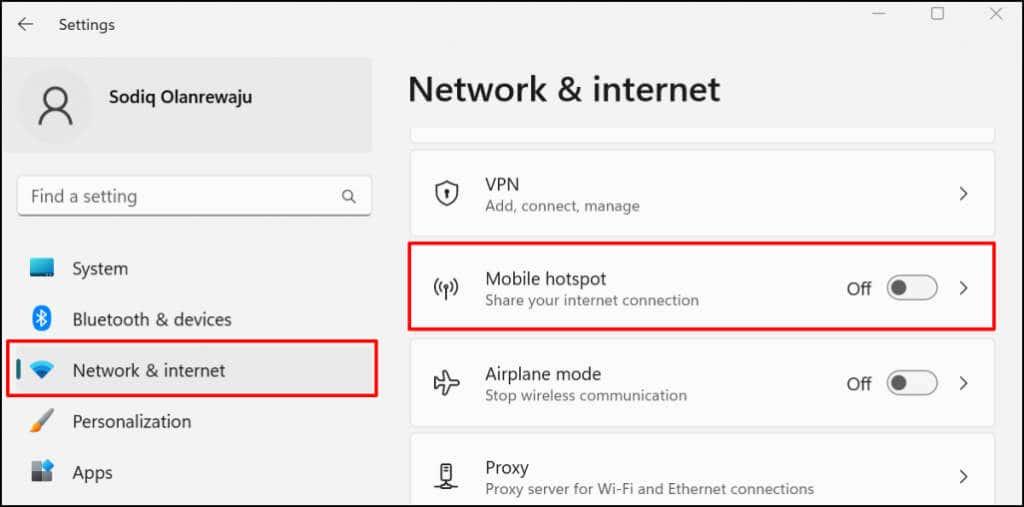
- Проширите Дели моју интернет везу из падајућег менија и изаберите активни извор везе—Етернет или Ви-Фи.
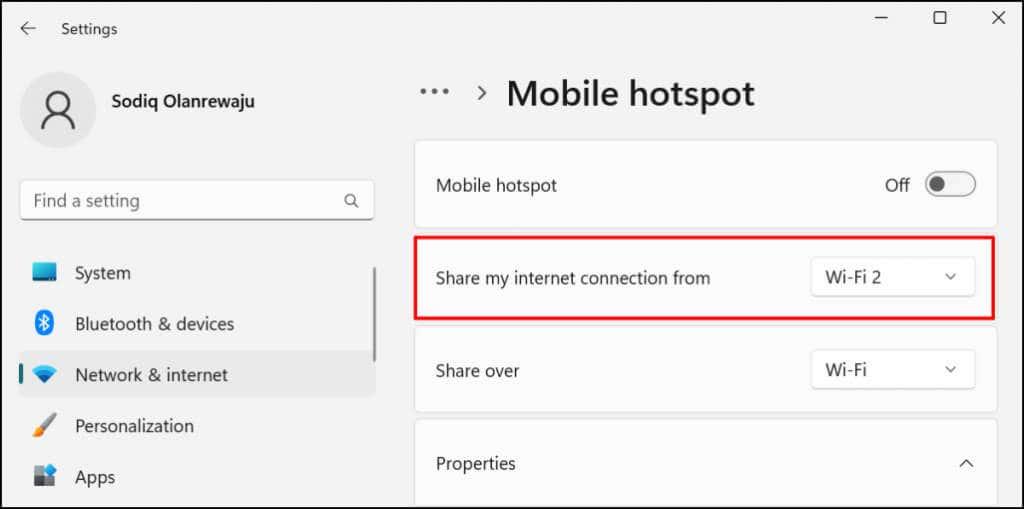
- Затим изаберите како желите да делите своју везу - преко Ви-Фи или Блуетоотх везе.
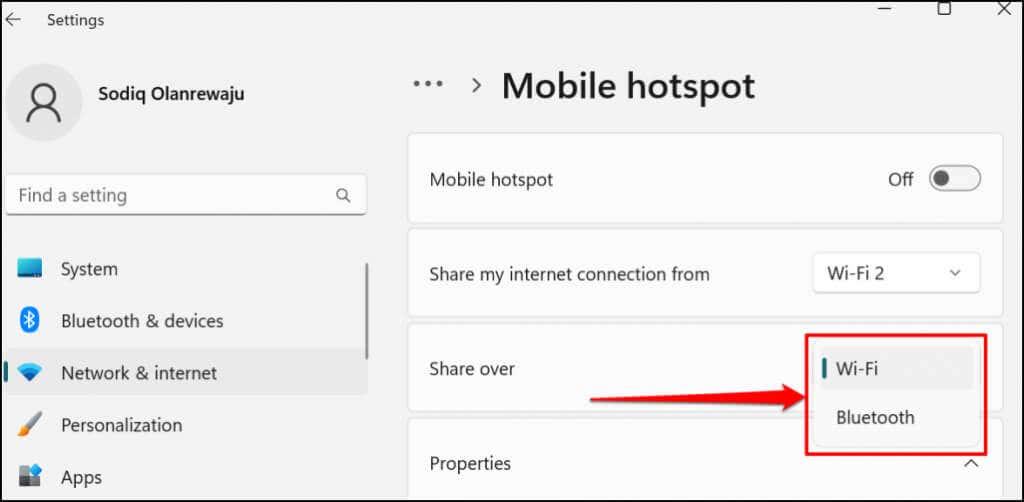
- Ако одлучите да делите своју везу преко Ви-Фи мреже, проширите одељак Својства да бисте проверили акредитиве мобилне приступне тачке. Изаберите Уреди да бисте променили име и лозинку приступне тачке.
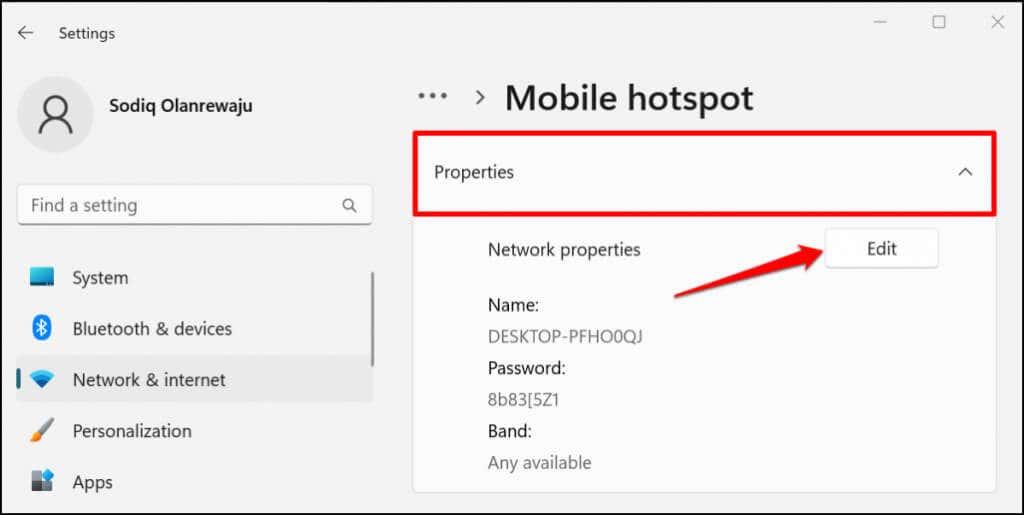
- Идите на врх странице и укључите Мобилну приступну тачку да бисте делили везу свог рачунара са уређајима у близини.
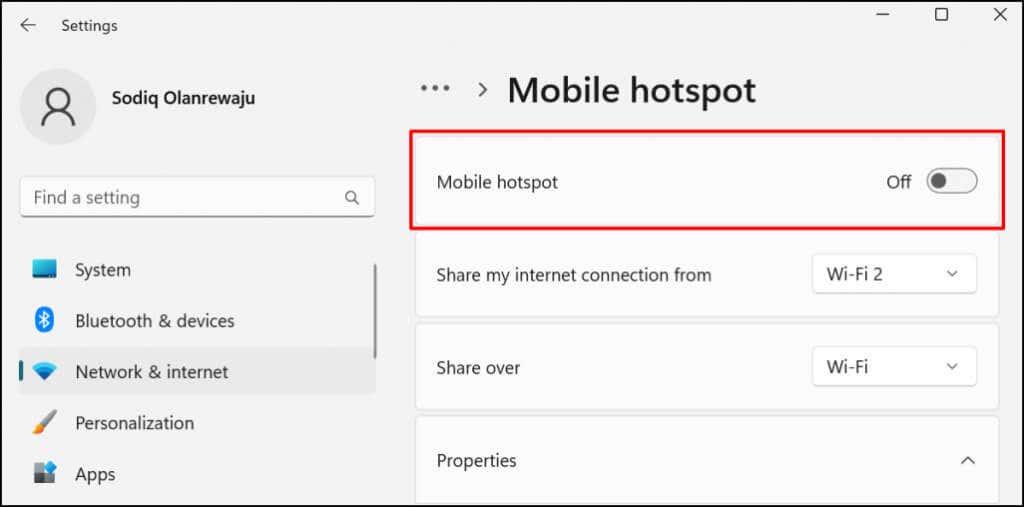
Додајте мобилну приступну тачку у Виндовс акциони центар да бисте делили интернет без проласка кроз апликацију Подешавања.
Притисните тастер Виндовс + А да бисте отворили Виндовс 11 Ацтион Центер и изаберите икону оловке у доњем десном углу. Изаберите Додај , изаберите Мобилна приступна тачка и изаберите Готово .
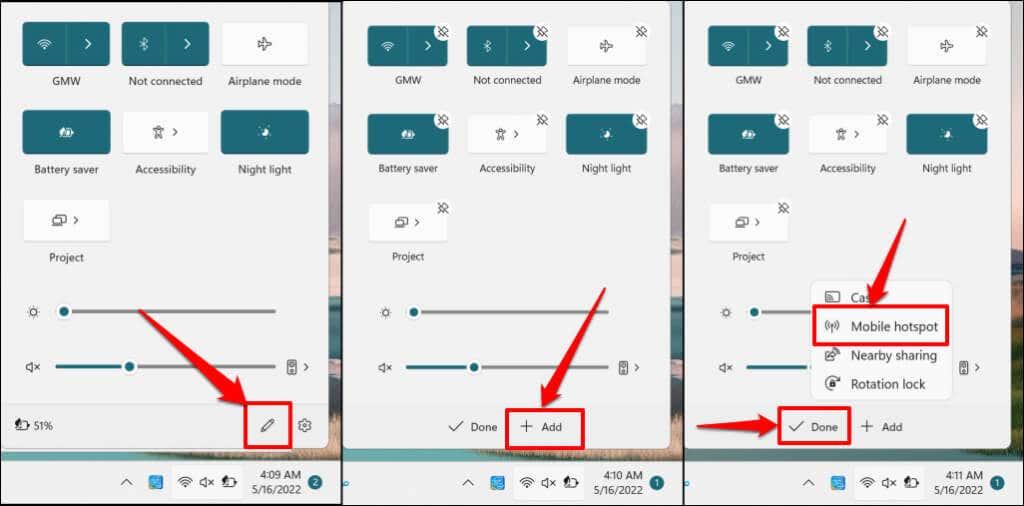
Сада би требало да будете у могућности да омогућите и онемогућите мобилну приступну тачку из Акционог центра. Да бисте отворили подешавања мобилне приступне тачке, кликните десним тастером миша на Мобиле хотспот и изаберите Иди на подешавања .
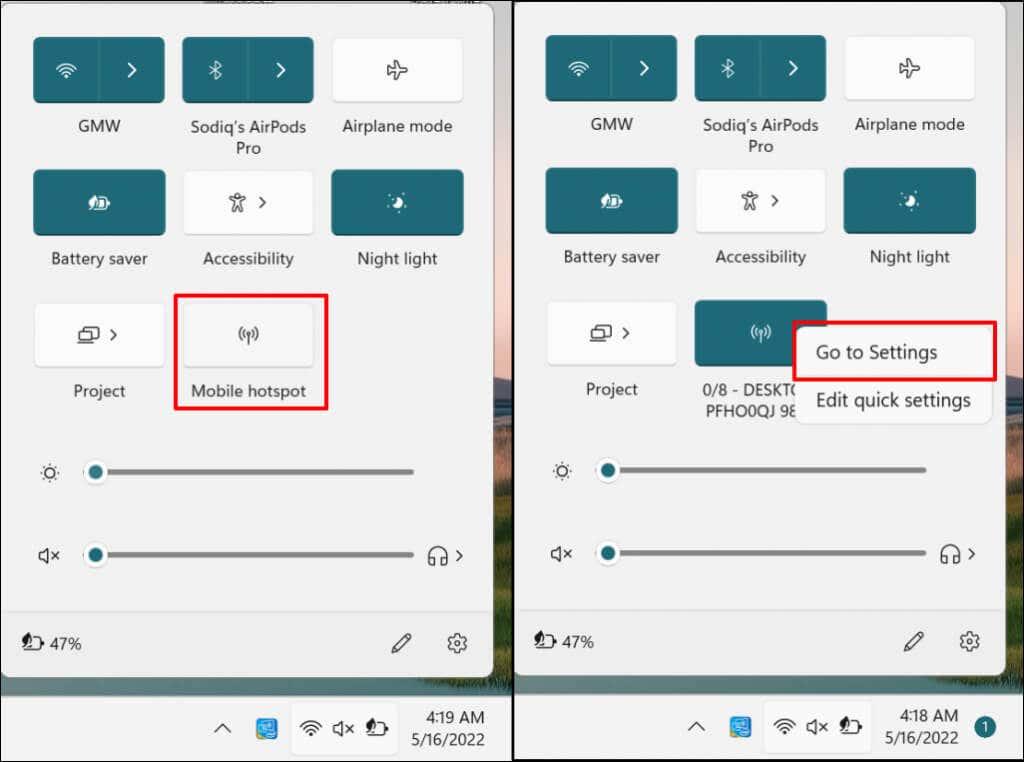
Преузмите лозинке за Ви-Фи и поделите свој интернет
Неки администратори приватних мрежа се мрште против неовлашћене употребе Ви-Фи мреже или дистрибуције лозинки. Пре него што поделите лозинку за бежичну мрежу, уверите се да имате дозволу за то. Ако имате проблема са коришћењем мобилне приступне тачке, онемогућите ВПН и везе заштитног зида на рачунару и покушајте поново. Поново покрените рачунар ако се проблем настави. Исто тако, уверите се да је оперативни систем вашег уређаја ажуран.